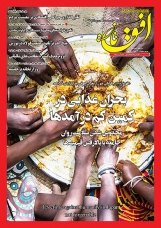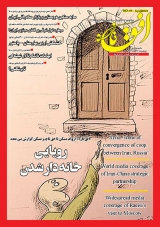به گزارش افق تازه،قابلیت BitLocker To Go که در ویندوز ۷ عرضه شد، برای کاربران بسیار جذابیت و کارایی داشت. با استفاده از این قابلیت کاربران میتوانستند اطلاعاتشان را که در ابزارهای قابل حمل مانند فلش مموری ذخیره کرده بودند، رمزگذاری کنند.
به منظور گذاشتن پسورد برای فلش مموری مراحل زیر را دنبال کنید:
- فلش را به کامپیوتر متصل نمایید.
- بر روی start کلیک کنید و سپس عبارت BitLocker را تایپ نمایید تا BitLocker Drive Encryption را یافته و انتخاب کنید.
- اکنون گزینه Turn On BitLocker را انتخاب نمایید.
- چنانچه فلش مموری مدنظر سازگاری داشته باشد، BitLocker آن را آمادهی رمزگذاری میکند.
- پسورد را انتخاب کرده و سپس بر روی next کلیک کنید.
- یکی از دو گزینهی موجود را انتخاب نمایید، چنانچه بعدها رمز عبور را فراموش کردید با استفاده از کلید بازیافت (recovery key) قادر خواهید بود آن را باز گردانید. گزینه اول کلید بازیافت را در یک فایل ذخیره میکند و گزینه دوم از آن پرینت میگیرد.
- بر روی next کلیک کنید.
- رمز عبور و انتظیماتی را که انتخاب نمودهاید، تائید کنید و بر روی start encrypting کلیک کنید.
- فلش مموری شما اکنون رمز دار شد.
توجه داشته باشید که اگ حجم فلش مموری زیاد باشد، این فرآیند ممکن است کمی بطول بیانجامد.
چگونه رمز دار شدن فلش مموری را بررسی کنیم؟
برای اطمینان حاصل کردن از اینکه واقعا فلش مموری رمزدار شده، آن را از کامپیوتر جدا کنید و به کامپیوتر دیگری که ویندوزی غیر از سون داره متصل کنید، توجه کنید که باید از ویندوزهای ویستا سرویس پک یک (SP1) یا ایکس پی سرویس پک سه (SP3) یا ورژنهای بالاتر استفاده کنید زیرا ویندوزهای قدیمی درایو رمزگذاری شده را به عنوان درایو فرمت نشده میشناسند. پس از اتصال، فایلها رو باز کنید اگر از شما رمز عبور خواست پس رمزگذاری به درستی انجام شده و میشه به فلش اطمینان کرد. اگر با کلیک روی فلش فایل bitlocker را مشاهده کردید یعنی bitlocker بر روی این سیستم نصب نمیباشد و نمیتوانید فلش را بررسی کنید.
حذف پسورد فلش مموری
برای برداشتن رمز فلش مموری مراحل زیر را دنبال کنید:
- ابتدا فلش مموری را به کامپیوتر متصل کنید.
- بر روی کلید start کلیک کنید و سپس عبارت BitLocker را تایپ نمایید تا BitLocker Drive Encryption را یافته و انتخاب کنید.
- سپس بر روی Turn Off BitLocker کلیک کنید و در ادامه Decrypt Drive را انتخاب نمایید.